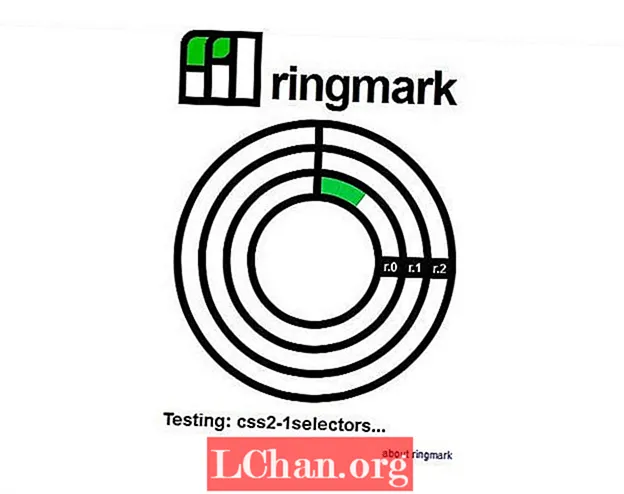Տարիներ շարունակ ես մտածում էի 3D տեսախցիկի հետևելու մասին `որպես մութ արվեստի մի տեսակ: մի տեսակ թվային վուդու մոգություն, որը պահանջում էր զարմանալիորեն թանկարժեք ծրագրակազմ և համապատասխանեցված փորձ: Օ Oh, ինչպես ժամանակները փոխվել են: Իհարկե, After Effects- ը տարիներ շարունակ ուներ 2D Tracker գործիք, բայց այն բավականին սահմանափակ էր, թե ինչ կարելի էր ձեռք բերել, և հետևողի միավորները պետք է ձեռքով ճշգրտվեին, եթե դրանք հեռանային:
Հետևող հետևորդների ուշ գիշերները հետևո՞ւմ են կետերը: Ո՞վ պետք է ասի, բայց ես գիտեմ, որ Adobe- ը լուրջ հաջողությունների է հասել After Effects- ի ամենամեծ թույլ կողմերից մեկը շտկելու հարցում: Այս ձեռնարկում ես ձեզ ցույց կտամ, թե ինչպես արագորեն հետևել մի կտոր կադրի և դեպքի վայր ավելացնել հերոս: Adobe- ը այս երբեմնի բարդ գործընթացը դարձրել է գրեթե մեկ կտտոցով լուծում:
Այս ձեռնարկի աջակցության ֆայլերը և լրիվ չափի էկրանի նկարները գտեք այստեղ:
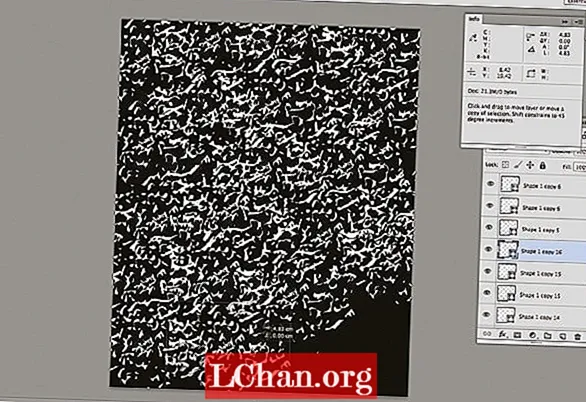
01 Այս ձեռնարկի համար կարող եք օգտագործել ձեր սեփական կադրերը. Սակայն, հարմարավետության համար, ես նաև տրամադրել եմ նկարահանած հոլովակ, եթե նախընտրում եք: Այն ներմուծելու համար ընտրեք Ֆայլ> Ներմուծում> Ֆայլ կամ սեղմեք Cmd / Ctrl + I: Կադրերի պանակից ընտրեք Desktopfootage.mov- ը և կտտացրեք Բացեք:
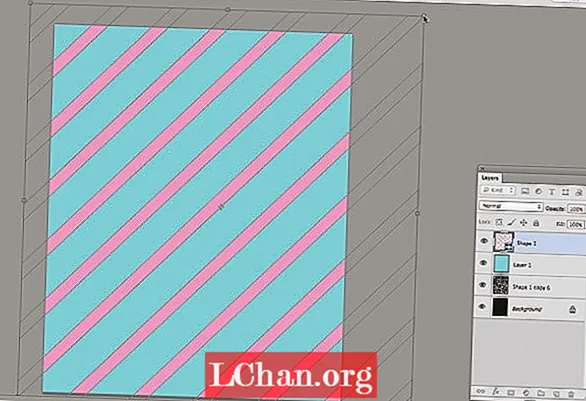
02 Ներմուծվելուց հետո մենք դրանով մի փոքր կոմպոզիցիա կպատրաստենք: Դա անելու համար Projectրագրի պատուհանում Ctrl / աջ կտտացրեք Desktopfootage.mov- ին և ընտրացանկից ընտրեք «Նոր համադրություն ընտրությունից»: Այլընտրանքորեն, կարող եք ձեր հոլովակը քաշել դեպի ծրագրի պատուհանի ներքևի մասում գտնվող ֆիլմի ժապավենի պատկերակը:
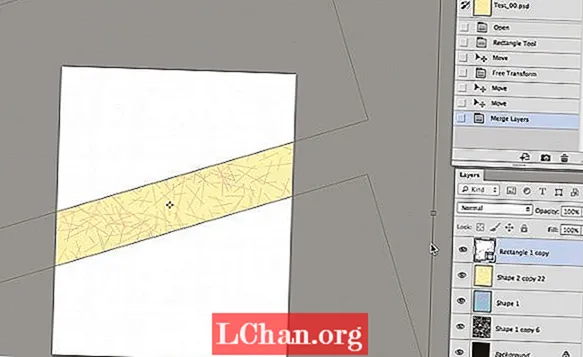
03 Այժմ կիրառենք 3D Camera Tracker- ը: Կտտացրեք ձեր կադրերը կոմպոզիցիայի մեջ, անցեք «Էֆեկտ> Տեսանկյուն> 3D ֆոտոխցիկի հետևող». Եվ, ըստ էության, դա է ամեն ինչ: Adobe- ն իրոք այս գործընթացը դարձրել է բավականին անխելք:
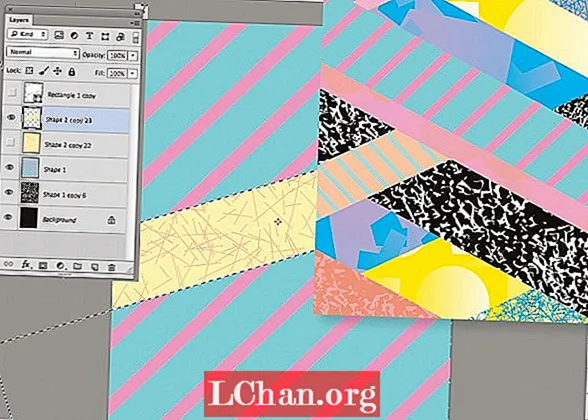
04 Այնուամենայնիվ, կան մի քանի կարգավորումներ, որոնց մասին արժե իմանալ: Նկարահանումն այլ կերպ է վերլուծվում `կախված նկարահանումների տեսակից. Դուք ունեք տեսքի ամրագրված անկյուն (օրինակ` իմ օրինակի կադրերը), փոփոխական մեծացում կամ կարող եք նշել դիտման անկյուն:
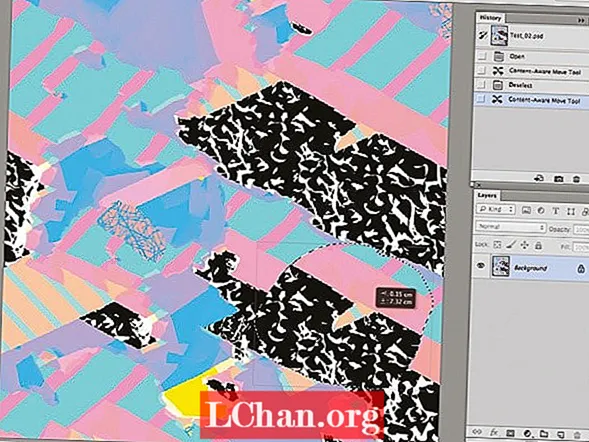
05 Ընդլայնված ներդիրի տակ կտեսնեք «Լուծել մեթոդ» տարբերակը: Այս հավաքածուն թողեք հիմնականում Auto Detect- ում ՝ այս դեպքում մենք օգտագործել ենք Typical- ը: Հիմնականում հարթ տեսարանի տարբերակը կարող է օգտագործվել, եթե ձեր կադրը շատ զուգահեռ չունի, և Tripod Pan- ն այն է, երբ ձեր լուսանկարչական ապարատը ֆիքսված է այն դիրքում, որտեղից այն հեռանում է:

06 Վերադառնալ մեր կադրին: Դուք կնկատեք, որ ձեր նկարահանումն այժմ ծածկված է շատ փոքր խաչերով. Սրանք հետևող նշաններ են: Երբ ձեր մկնիկը անցնի դրանց վրայով, կտեսնեք, որ թիրախ է հայտնվում: Սա մեզ ցույց է տալիս, թե որ ինքնաթիռում ենք գտնվում:
![]()
07 Համոզվելու համար, որ մենք ունենք ճիշտ հարթություն, դուք կարող եք ընտրել հետագծիչի բազմաթիվ կետեր `պարզապես սեղմել և քաշել: Correctիշտը ստուգելու համար քաշեք թիրախի խորհրդանիշը ստեղծված ինքնաթիռի շուրջը ՝ տեսնելու համար, թե հեռանկարը համընկնում է: